ఆధార్ కార్డ్ పొంది పది సంవత్సరాలు దాటినా ఇంత వరకు ఒక్కసారి కూడా ఆధార్ అప్డేట్ చేయని వారికి ఉచితంగా ఆధార్ లో డాక్యుమెంట్ అప్డేట్ చేసుకునే సదుపాయాన్ని భారత విశిష్ట ప్రాధికారిక సంస్థ UIDAI కల్పించడం జరిగింది. గత పదేళ్ళలో ఒక్కసారి కూడా ఆధార్ ని అప్డేట్ చేయని వారు తప్పనిసరిగా ఈ ప్రక్రియను పూర్తి చేయాలి లేదంటే తమ ఆధార్ పనికి రాకుండా పోతుంది.
అయితే ఆన్లైన్ లో ఈ డాక్యుమెంట్స్ అప్డేట్ చేసుకునేందుకు గతంలో ₹25 రూపాయలు ఛార్జ్ చేస్తుండగా,వినియోగదారుల సౌకర్యార్థం మూడు నెలల పాటు ఉచితంగా డాక్యుమెంట్ అప్డేట్ చేసుకునేందుకు మార్చ్ 15 నుంచి జూన్ 14 వరకు ఉచిత సదుపాయం కల్పించడం జరిగింది. ఇక కేవలం కొద్ది రోజులు మిగిలి ఉన్న నేపథ్యంలో వినియోగదారులు ఎవరైతే ఆధార్ పొంది పదేళ్లు దాటినా ఇంకా తమ ఆధార్ ని అప్డేట్ చేసుకోలేదో అటువంటి వారు ఈ సౌకర్యాన్ని పొందవచ్చు. ఇప్పటికే ఇటువంటి వారికి UIDAI మెసేజ్లు పంపించడం జరిగింది.
ఆధార్ డాక్యుమెంట్ అప్డేట్ ఏ విధంగా చేసుకోవాలో కింద పూర్తి ప్రాసెస్ ఇవ్వడం జరిగింది. కేవలం ఐదు నిమిషాల్లో మీ మొబైల్ నుంచి లేదా లాప్టాప్ నుంచి ఇంటి వద్దనే మీ ఆధార్ డాక్యుమెంట్ అప్డేట్ ఉచితంగా చేసుకోవచ్చు.
అసలు ఆధార్ డాక్యుమెంట్ అప్డేట్ [Aadhar Document Update] అంటే ఏమిటి?ఎవరికీ?
ప్రూఫ్ ఆఫ్ ఐడెంటిటీ [ Proof of Identity] మరియు ప్రూఫ్ ఆఫ్ అడ్రస్ [Proof of Address] ఈ రెండు డాక్యుమెంట్స్ ప్రూఫ్స్ ను అప్లోడ్ చేయడమే డాక్యుమెంట్ అప్డేట్.
చాలా మంది ఆధార్ వినియోగ దారులకు ఇప్పటికే ఆధార్ తీసుకొని 10 యేళ్లు దాటి, ఇప్పటి వరకు ఒక్కసారి కూడా update చేసుకోని వారికి ఒక SMS పంపించడం జరుగుతుంది. అయితే మీకు మెసేజ్ వచ్చినా, రాకున్నా మీరు పదేళ్లలో ఒక్కసారి కూడా update చేయకపోతే తప్పక డాక్యుమెంట్స్ అప్డేట్ చేయించండి.
ఆధార్ డాక్యుమెంట్ అప్డేట్ ఏ విధంగా చేయాలి? Step by step process
Step 1 : ముందుగా కింద చూపిస్తున్నటువంటి యుఐడిఐ లింక్ కి వెళ్లి my Aadhar లో లాగిన్ అవ్వాలి.. లేదా డైరెక్ట్ గా https://myaadhaar.uidai.gov.in/document-update లింక్ కి వెళ్ళవచ్చు.
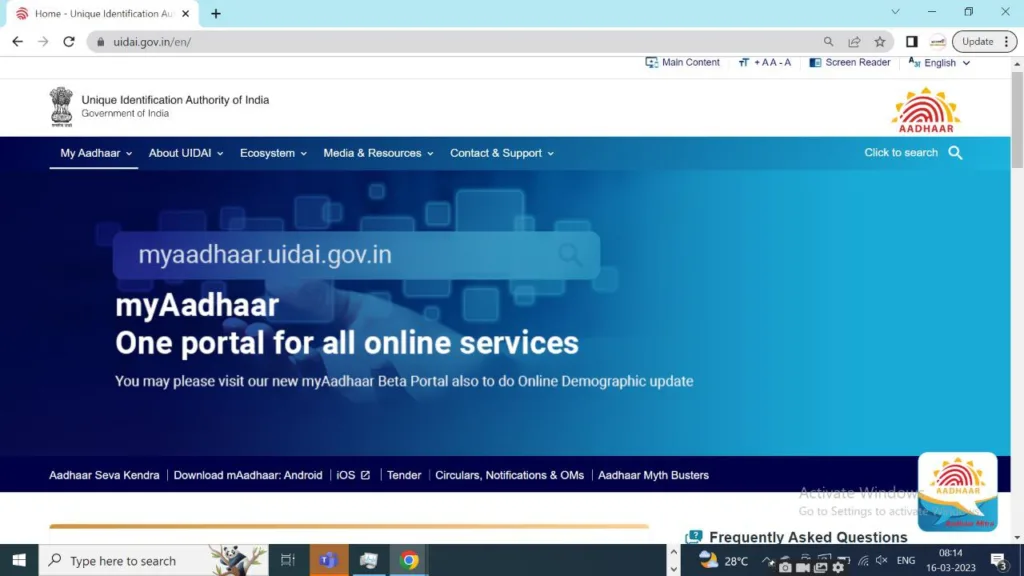
Step 2 : Login అనే బటన్ పైన క్లిక్ చేయండి
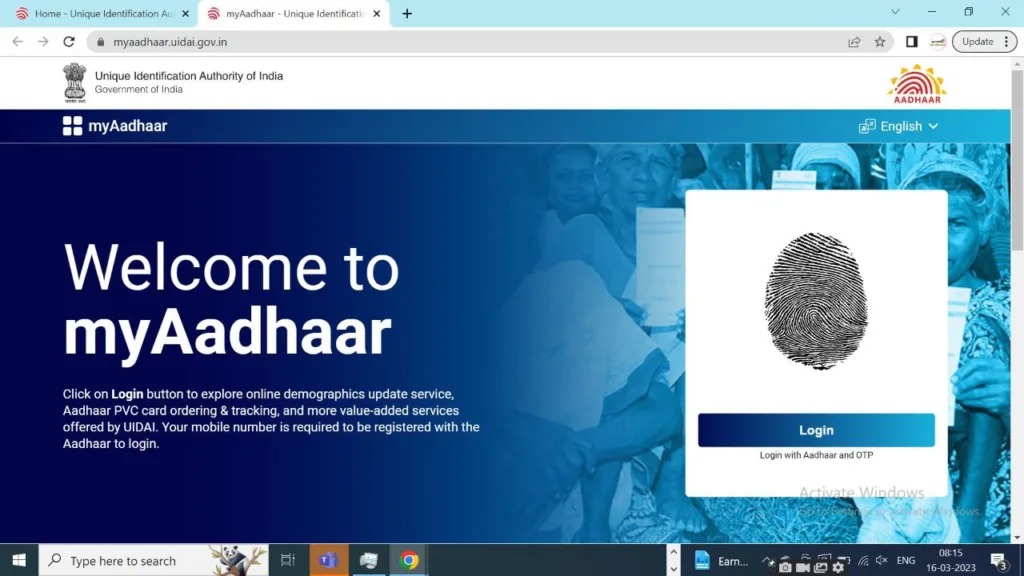
Step 3: మీ ఆధార్ , Capcha కోడ్ ఎంటర్ చేసి Send OTP పైన క్లిక్ చేయండి
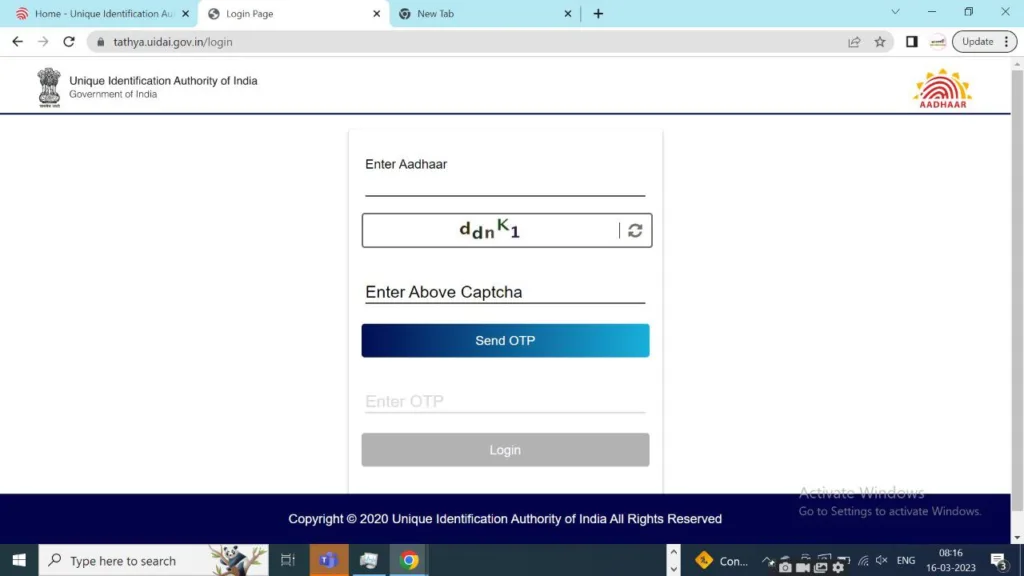
Step 4: తర్వాత ఎంటర్ ఓటిపి దగ్గర మీ మొబైల్ కి వచ్చినటువంటి ఓటీపీ సంఖ్యను ఎంటర్ చేసి లాగిన్ పైన క్లిక్ చేయండి.
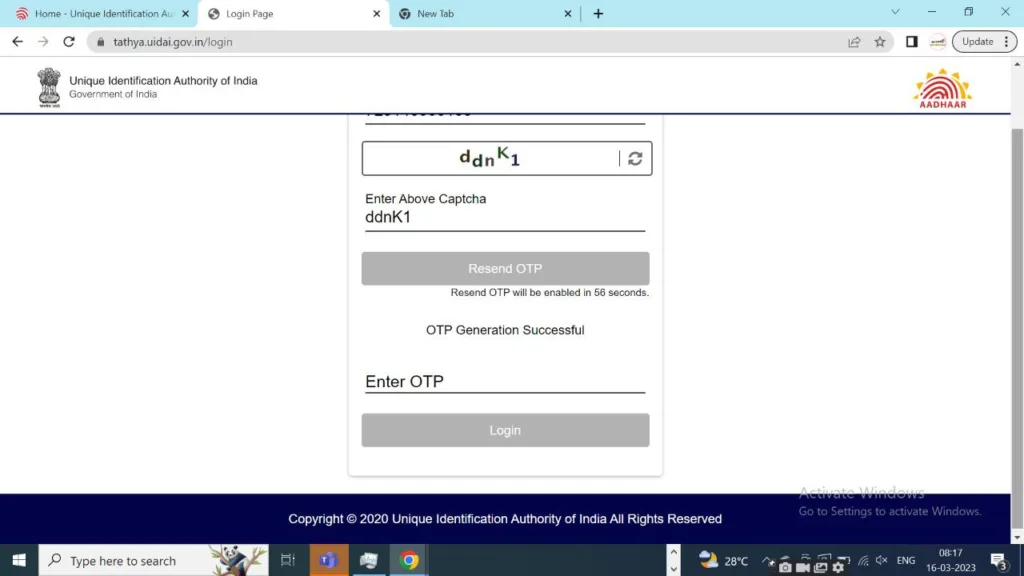
Step 5 : లాగిన్ అవుతూనే మీకు ఈ విధంగా డాక్యుమెంట్ అప్డేట్ [Document Update] అనే ఒక ఆప్షన్ కనిపిస్తుంది.
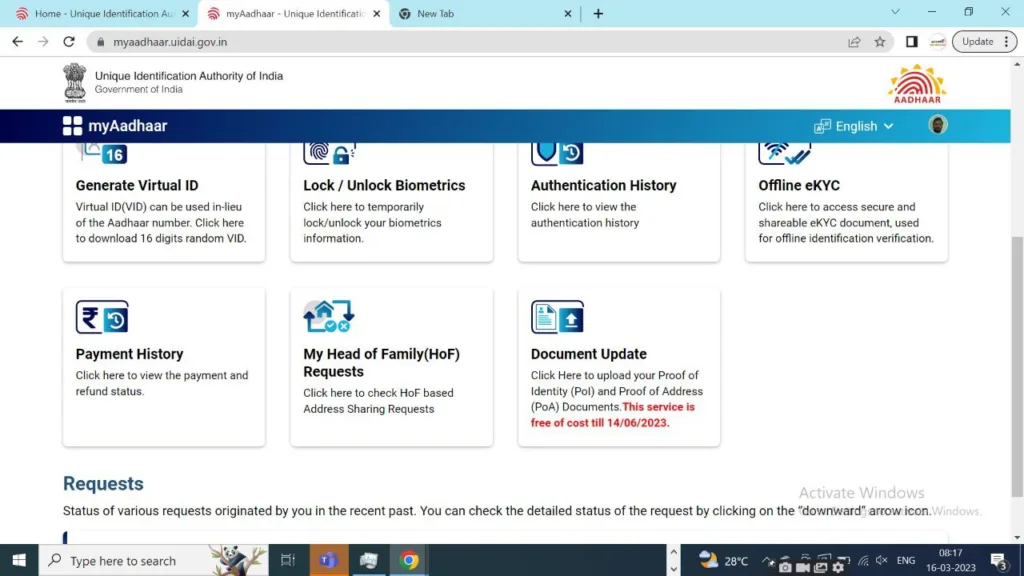
Step 6 : డాక్యుమెంట్ అప్డేట్ పైన క్లిక్ చేస్తూనే మీకు ఈ విధంగా ఒక మెసేజ్ అనేది చూపిస్తుంది. Next పైన క్లిక్ చేయండి.
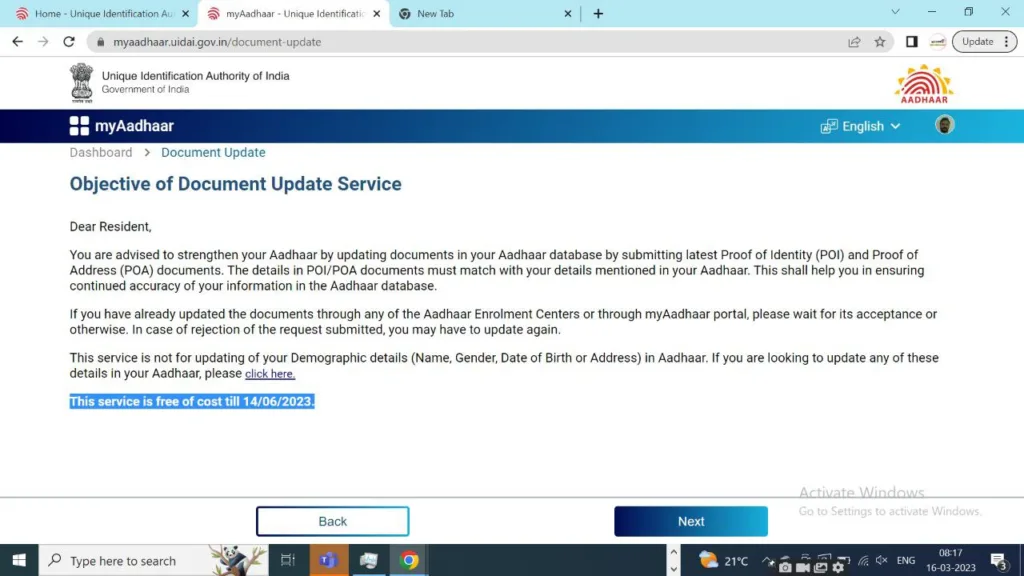
Step 7: How it works అని షార్ట్ గా మెసేజ్ చూపిస్తుంది. Next పైన క్లిక్ చేయండి
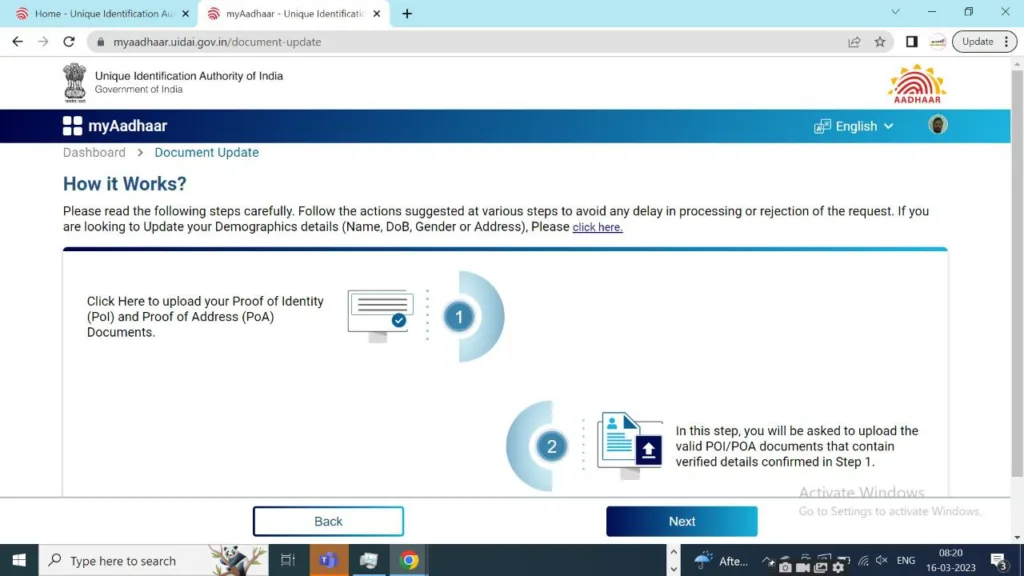
Step 8: ఆ తర్వాత మీ డీటెయిల్స్ వెరిఫై చేసుకోమని చూపిస్తుంది. మీ వివరాలు సరిగ్గా ఉంటె I Verify the above details are correct అనే ఆప్షన్ పైన సెలెక్ట్ చేసి NEXT బటన్ క్లిక్ చేయండి.
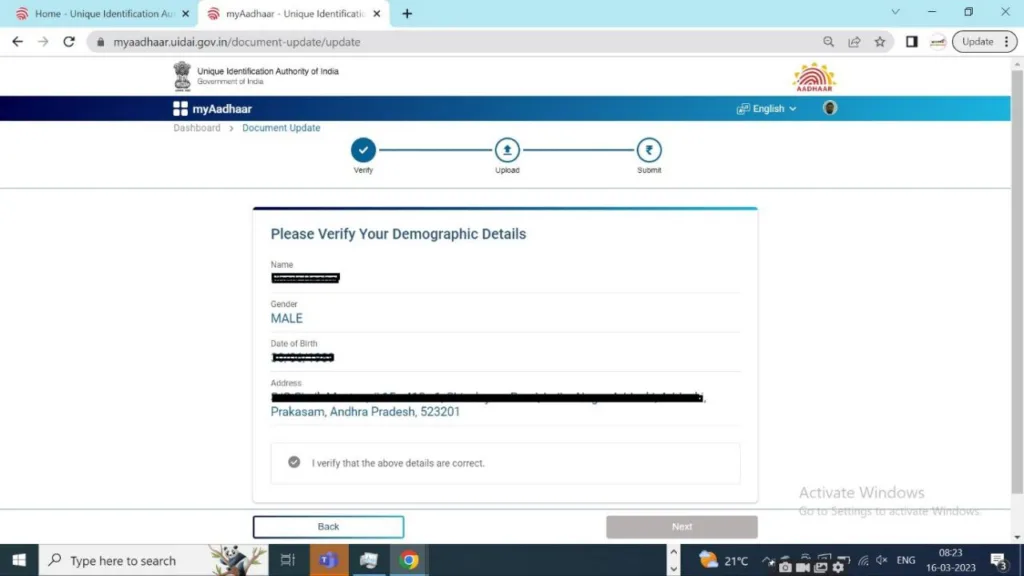
Step 9 : తర్వాత స్క్రీన్ లో మీ Identity Proof మరియు Address Proof documents ఎంచుకొని వాటిని అప్లోడ్ చేయాలి. 2 MB సైజు లోపు డాకుమెంట్స్ ఉండాలి, JPEG ,PNG లేదా PDF ఫార్మాట్ లో ఉండాలి
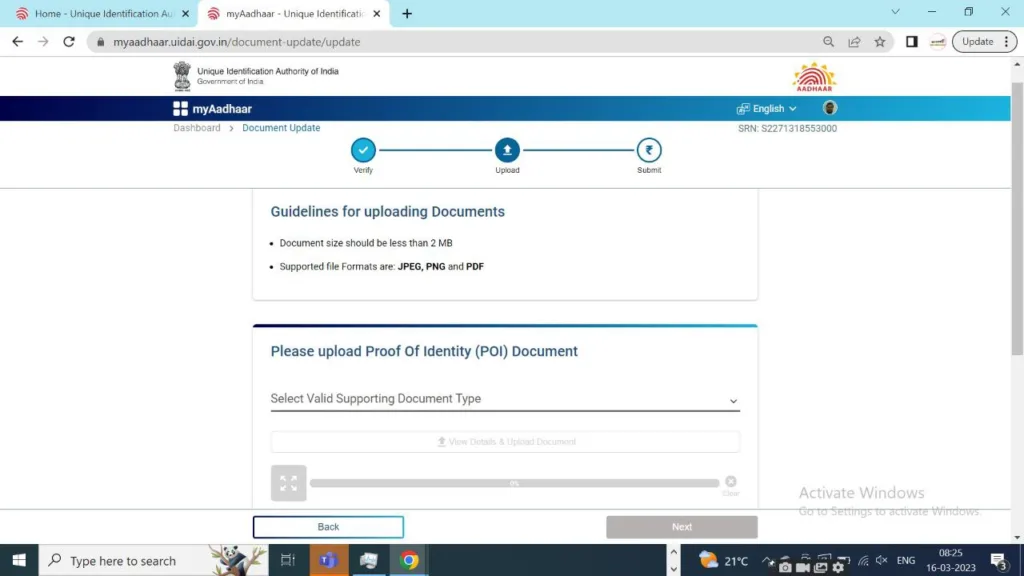
Step 10: ముందుగా ప్రూఫ్ ఆఫ్ ఐడెంటిటీ డాక్యుమెంట్ ను ఎంచుకొని దానిని అప్లోడ్ చేయాలి.
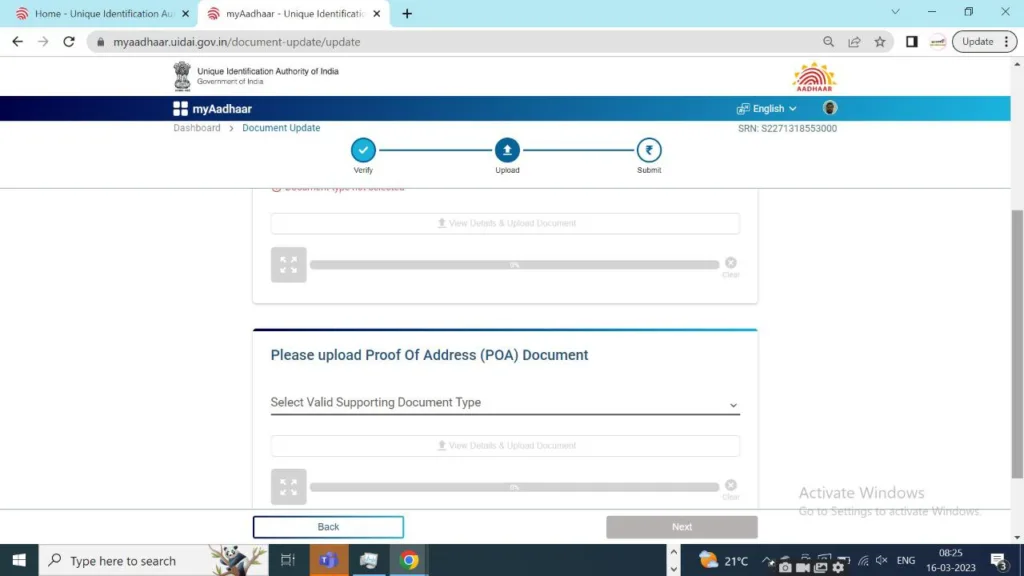
ఉదాహరణ కు ఇక్కడ PAN CARD ఎంచుకోవడం జరిగింది
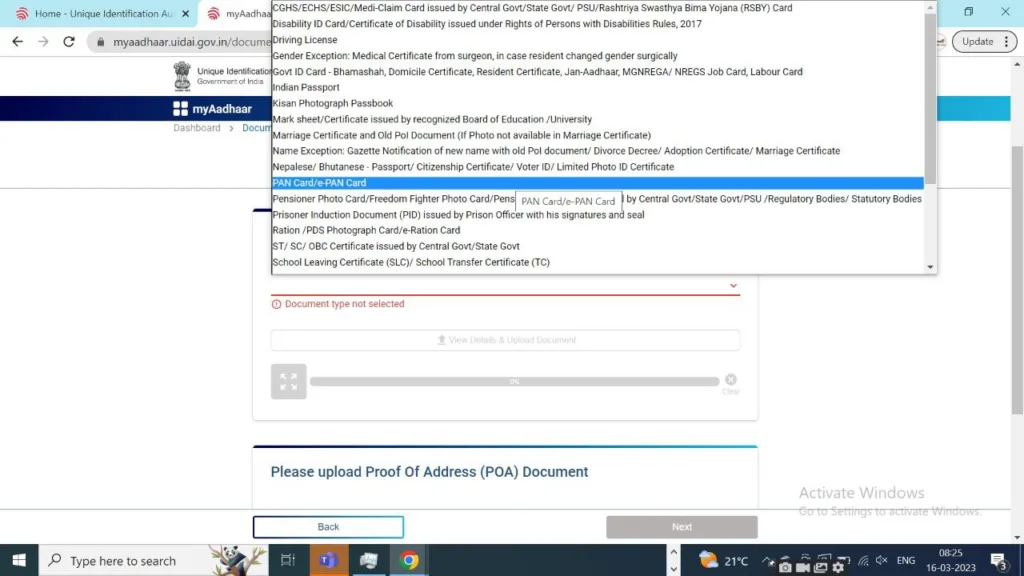
Step 11: మీరు ఏ డాక్యుమెంట్ ఎంచుకున్నా దానికి సంబంధించి ఒక మెసేజ్ చూపిస్తుంది, OK అని క్లిక్ చేయండి
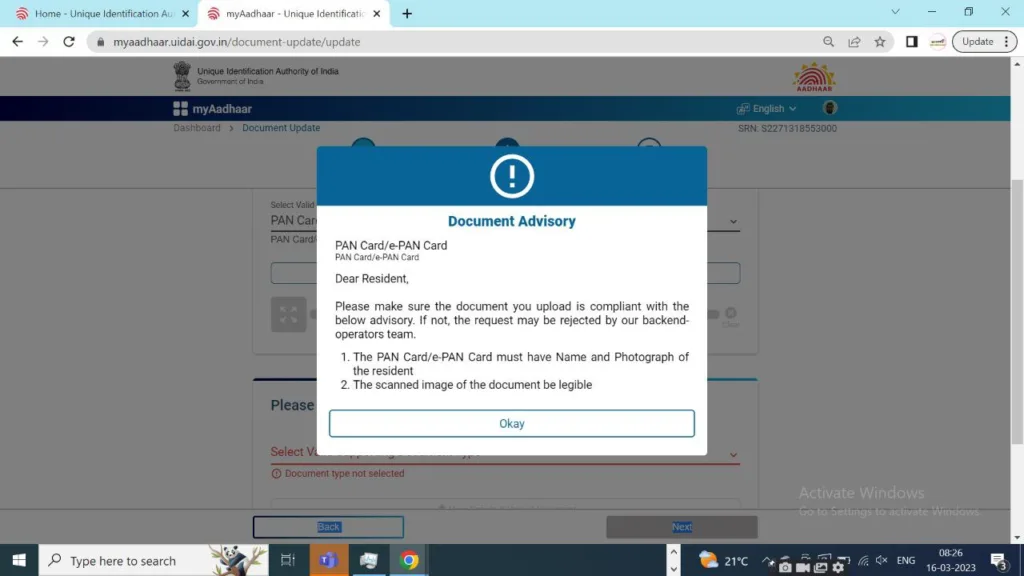
Step 12: తర్వాత కంటిన్యూ తో అప్లోడ్ అని క్లిక్ చేయండి. Upload లో మీ డాక్యుమెంట్ ను అప్లోడ్ చేయండి
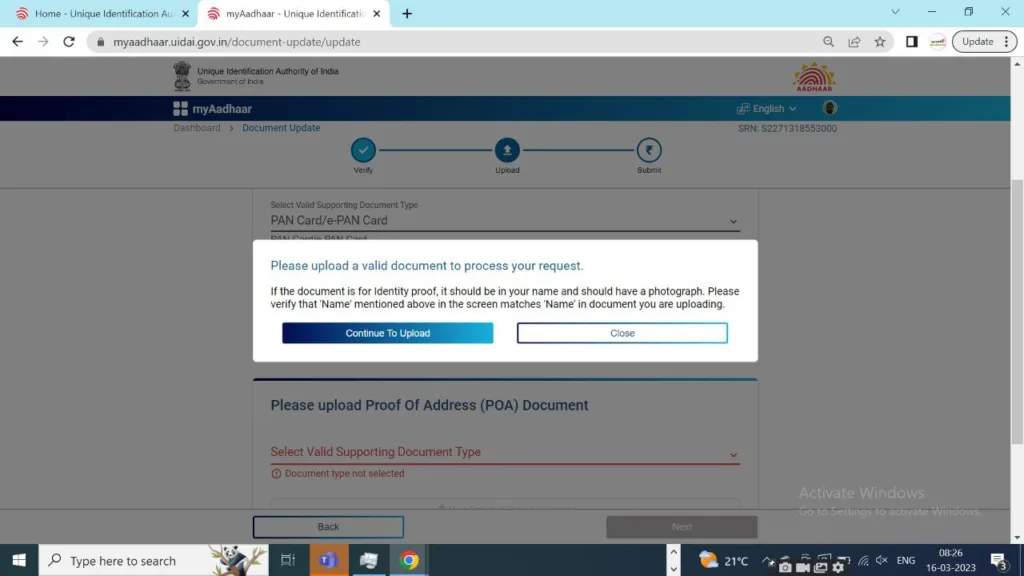
Step 12: తర్వాత అడ్రస్ ప్రూఫ్ కి కూడా ఇదే ప్రాసెస్ ఫాలో అవ్వండి
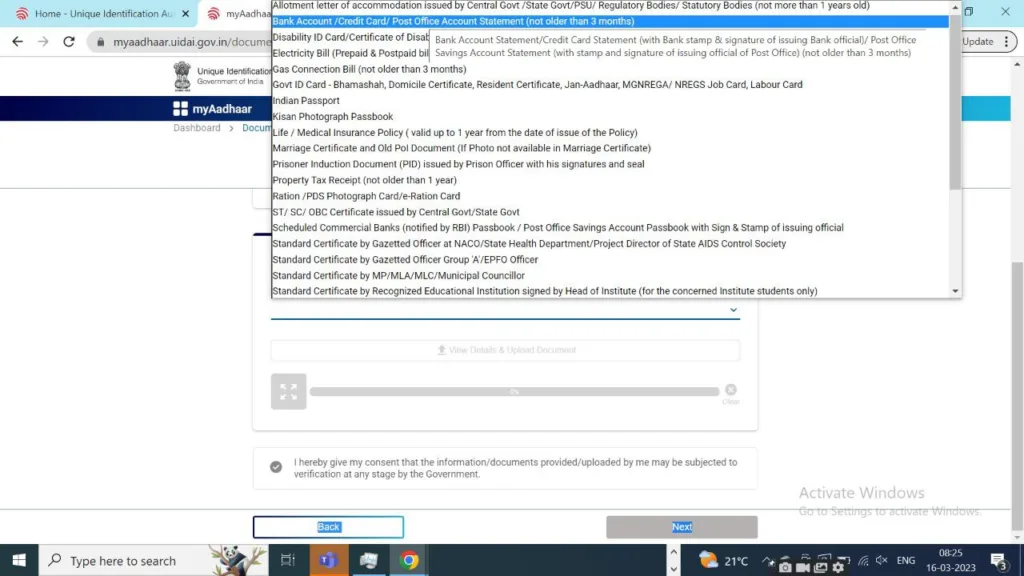
Step 13: అప్లోడ్ చేసాక కింద I Hereby Give My Consent ఆప్షన్ ను సెలెక్ట్ చేసి Next పైన క్లిక్ చేయండి
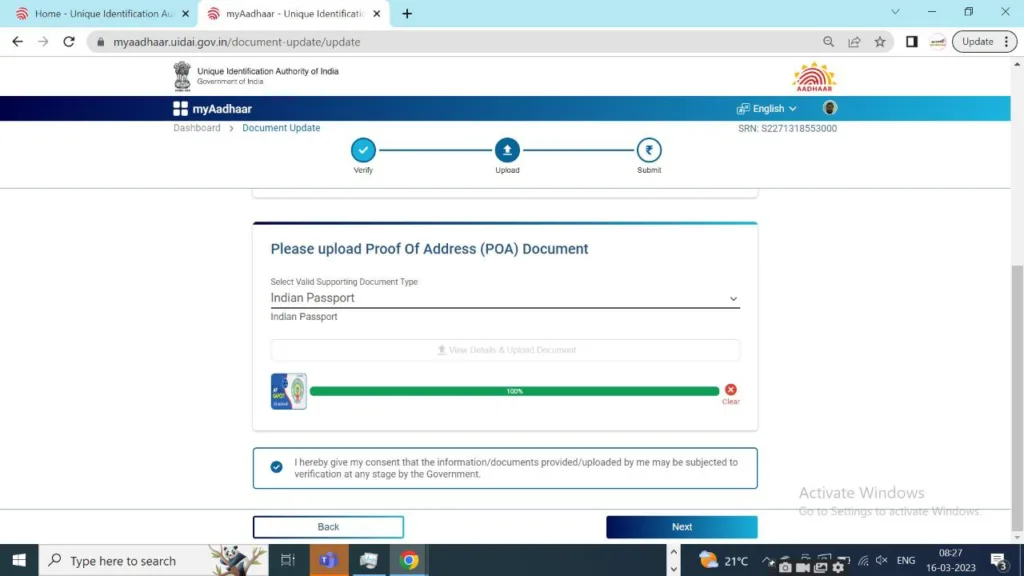
Step 14: చివరగా మీకు కింది విధంగా confirm చేయమని మెసేజ్ వస్తుంది. మీ వివరాలు సరిగా ఉంటె Okay పై క్లిక్ చేయండి
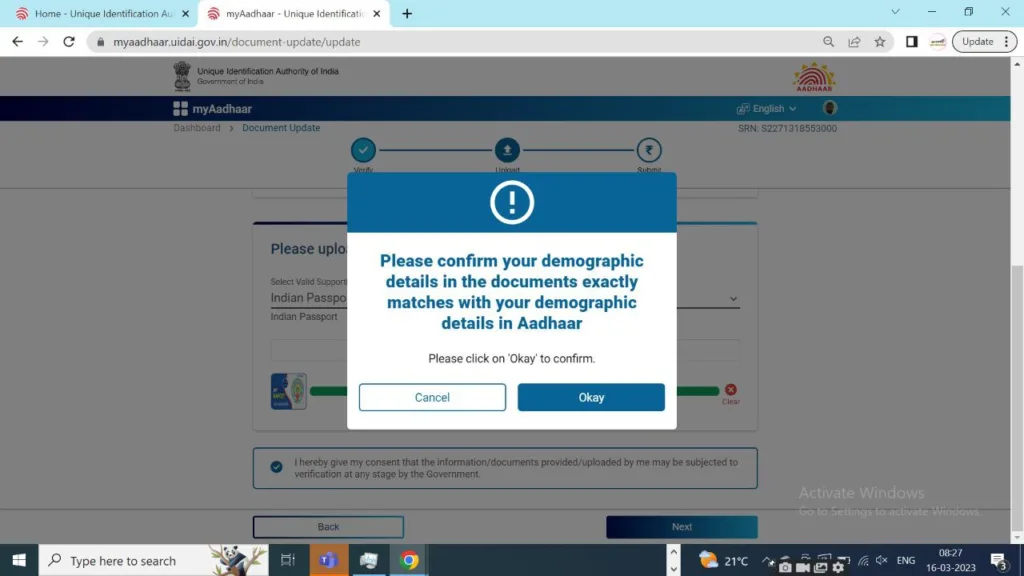
Step 15 : తర్వాత కింది విధంగా మెసేజ్ చూపుతుంది. Submit పైన క్లిక్ చేయండి
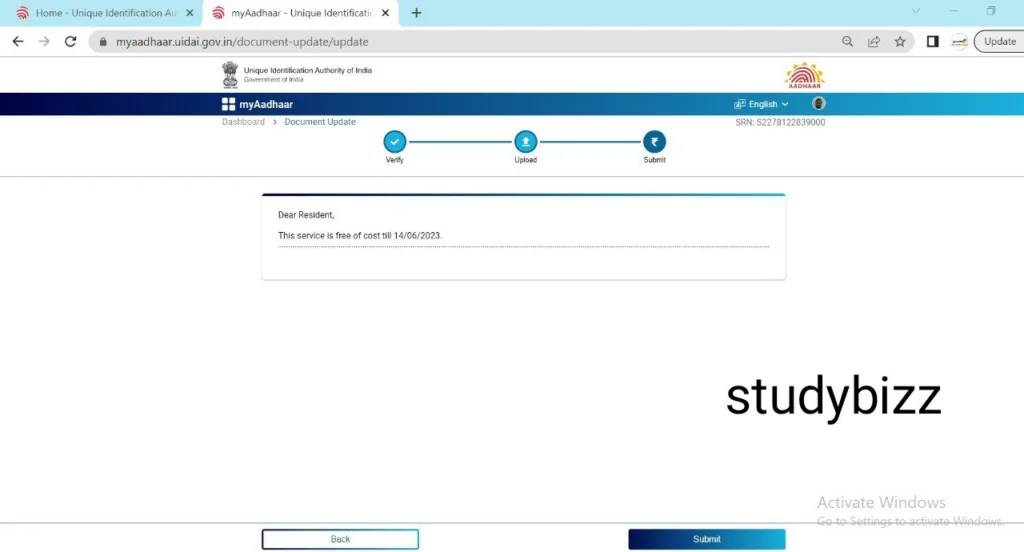
అంతే దీంతో మీ డాక్యుమెంట్ అప్డేట్ పూర్తి అవుతుంది , మీకు కింది విధంగా ఒక అక్నౌల్డ్గ్మెంట్ కూడా ఓపెన్ అవుతుంది. మీ రిఫరెన్స్ కోసం దానిని download చేసుకొండి.
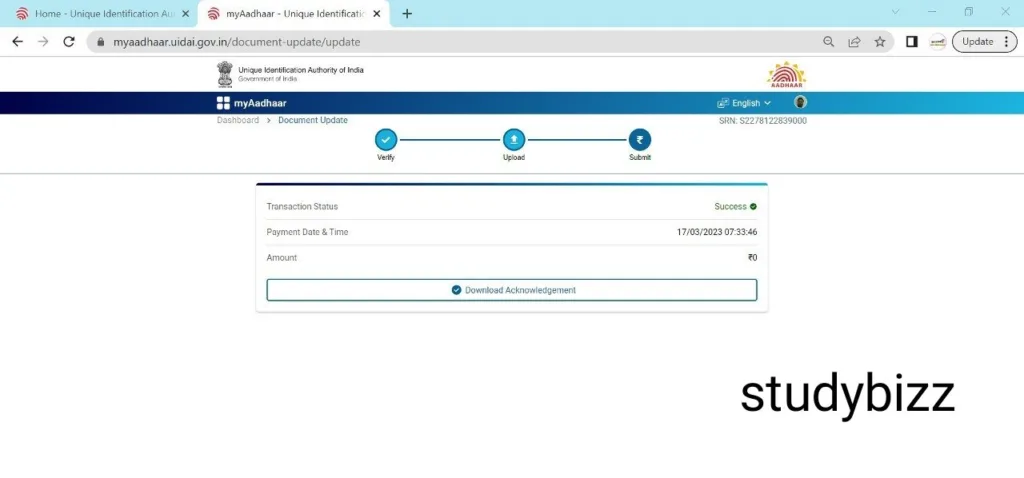
Share your feedback on this content by commenting below



